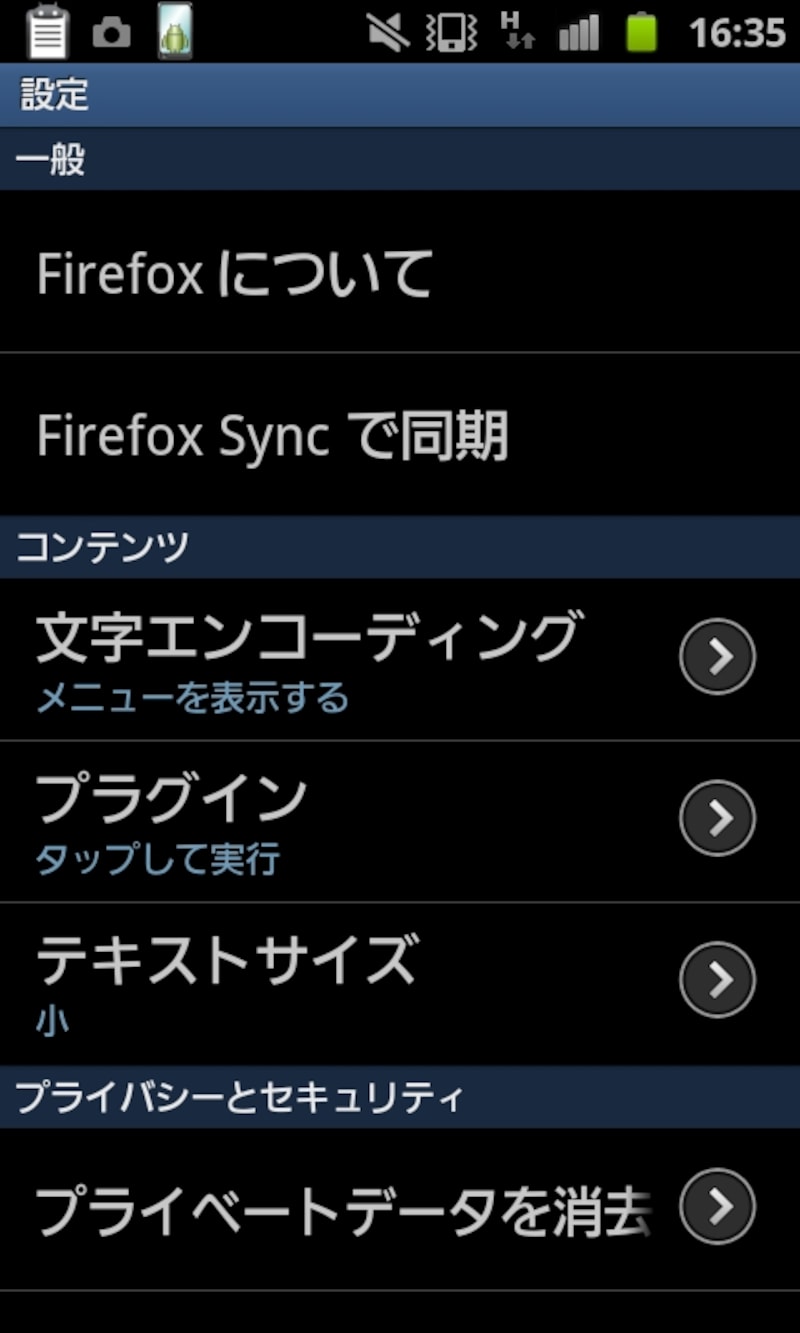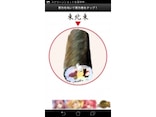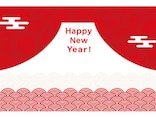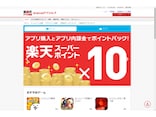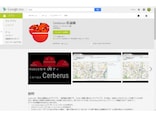ブックマークを同期して共通にする機能は便利
パソコンでFirefoxを使用しているなら、AndroidでもFirefoxアプリを使用すると便利です。特に便利なのが、ブックマークを同期して共通にする機能です。パソコンでブックマークしたサイトを出先で確認したり、外出中にAndroidで見つけたサイトを家のパソコンでじっくり確認したりといったことができます。
PCとAndroidのそれぞれで設定が必要です。手順が多いですが、順に操作してみてください。
設定方法
●PC側の設定1左上Firefoxボタン(もしくは「ツール」メニュー)→「Syncをセットアップ」をクリックし、Syncアカウントを作成します。
●Androidの設定1
Firefoxを起動し、「Firefox Syncを設定し……」と書かれたボタンをタップします。ワンタイムパスワードが表示されます。
●PC側の設定2
Firefoxボタン(もしくは「ツール」メニュー)→オプション→Syncから「デバイスと連携」をクリックします。Androidの画面に表示されているパスワードを入力します。
●Androidの設定2
Firefoxを起動し、メニューキー→その他→設定→「FireFox Syncで同期」をタップします。「自動同期」にチェックが入っているか確認します。
以上で設定は完了です。
しばらく待つと、Androidは右上の「1ボタン」→「+ボタン」→ブックマーク→「デスクトップブックマーク」内に、PCは「モバイルのブックマーク」内に、それぞれのブックマークが同期されています。
なお、SyncではPCのFirefoxで開いているタブも同期できるようになりました。右上の「1ボタン」→「パソコンマークボタン」に同期されたタブが表示されます。
以前のバージョンのアプリではタブが表示されないでだいぶ悩みましたが、どうやら機能が追い付いていなかったようです。